
时间:2020-10-09 15:35:30 来源:www.win10xitong.com 作者:win10
我们在工作中都会经常使用电脑系统,但是有时候会出现一些问题,比如这个win10防火墙的情况,要是你是一名才接触win10系统的用户,可能处理win10防火墙的问题的时候就不知道该怎么办了,我们完全可以自己动手来解决win10防火墙问题,小编整理出了操作流程:1、点击开始菜单栏,点击设置图标。2、在新界面中点击更新和安全就能够轻松的解决了,下面的内容就是今天小编给大家带来的win10防火墙的详尽处理法子。
1、点击开始菜单栏,点击设置图标。
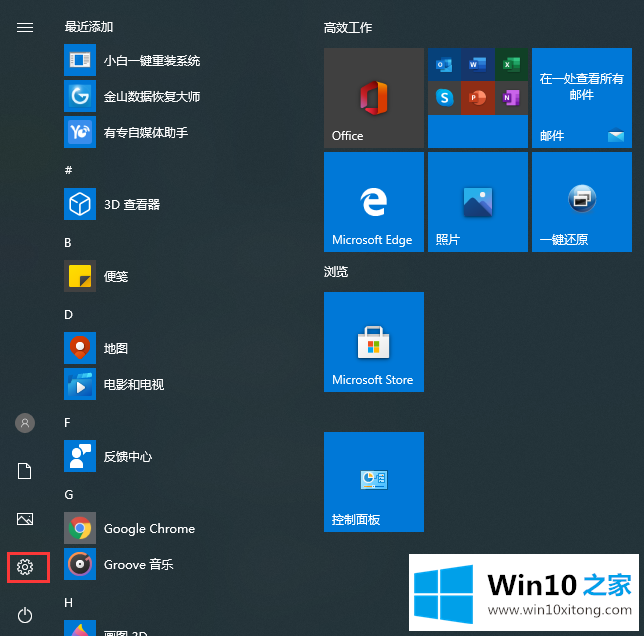
2、在新界面中点击更新和安全。
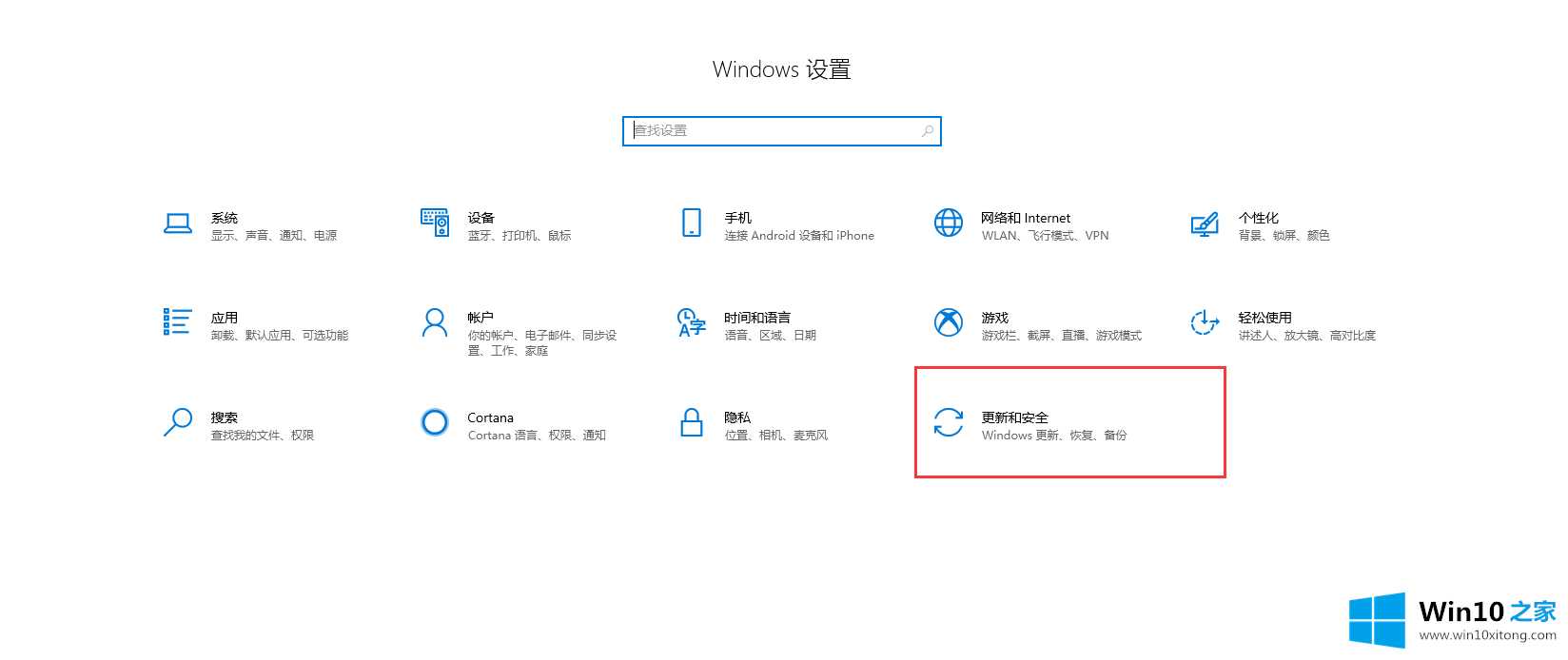
3、在左侧列表中找到并点击windows安全中心。
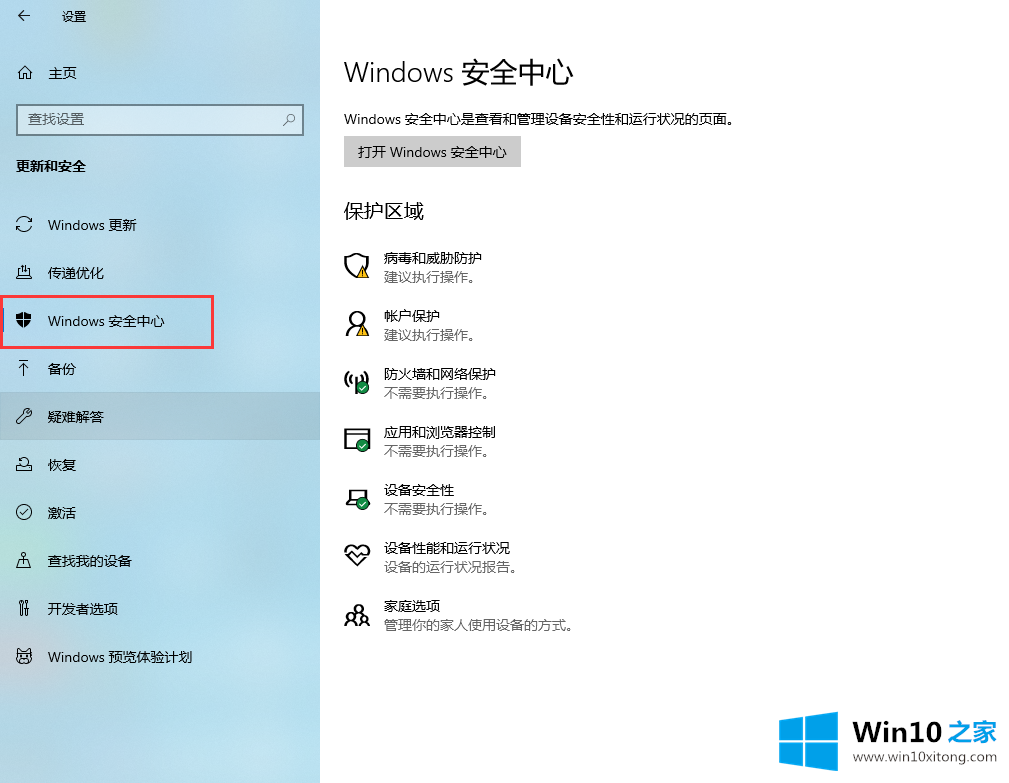
4、在右侧点击病毒和威胁防护。
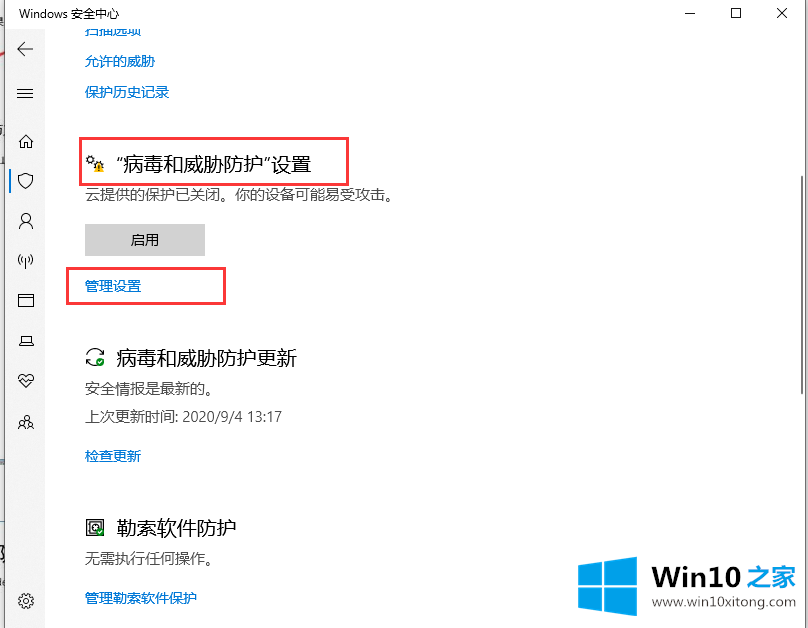
5、将下面三个选项关闭。
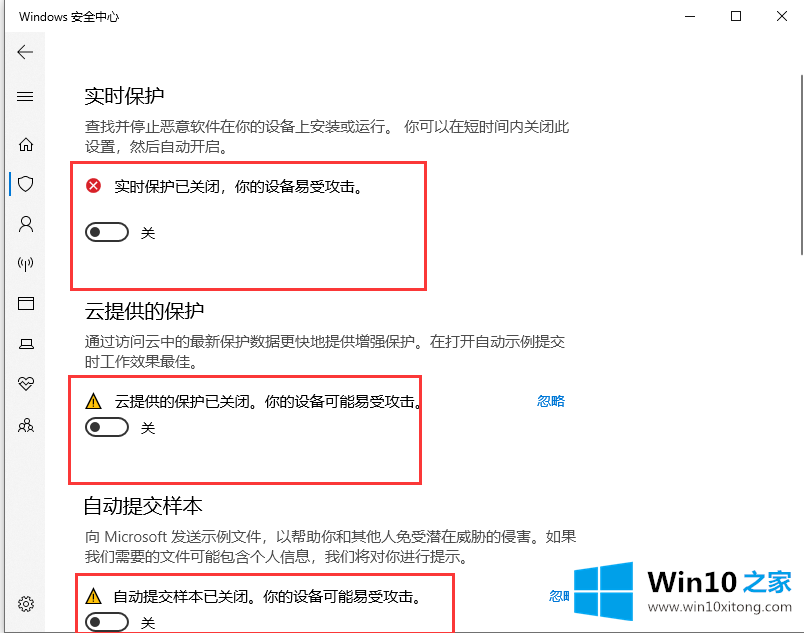
6、在右侧点击防火墙和网络保护。
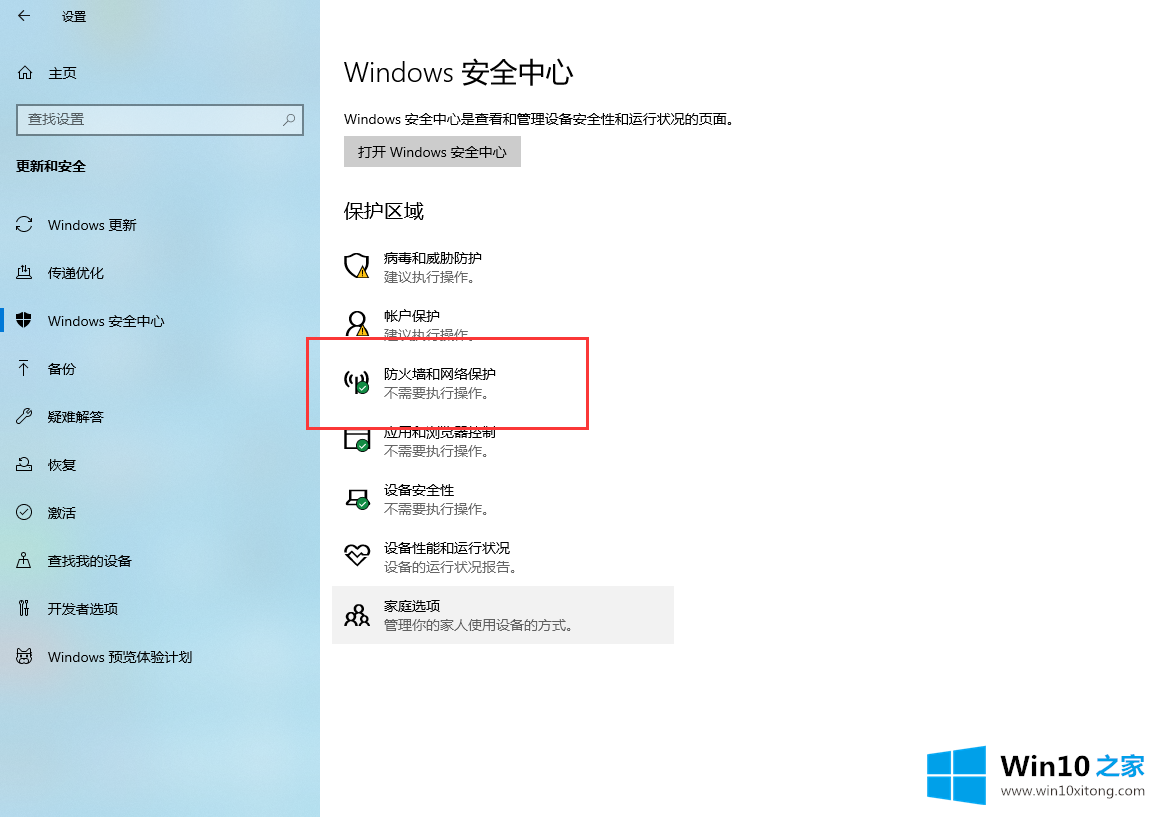
7、在右侧列表中点击下面三个选项,对其进行关闭。
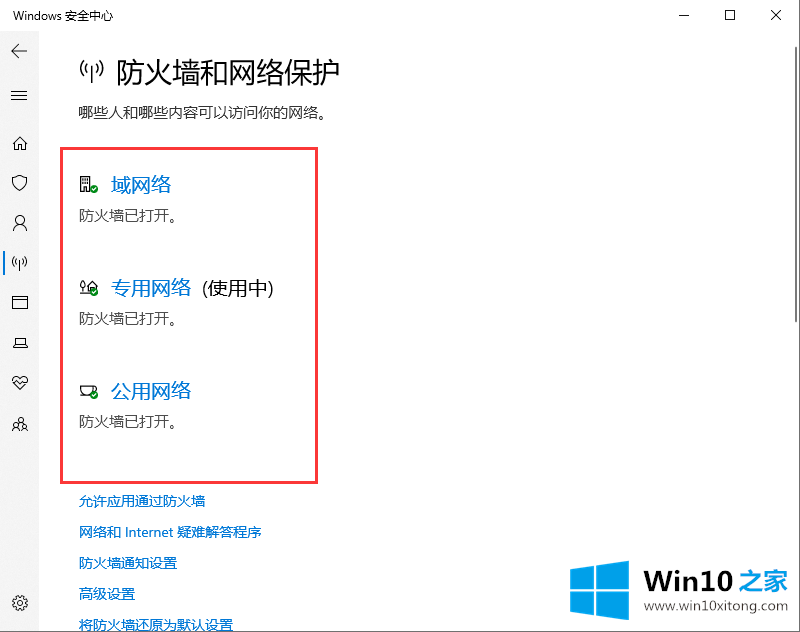
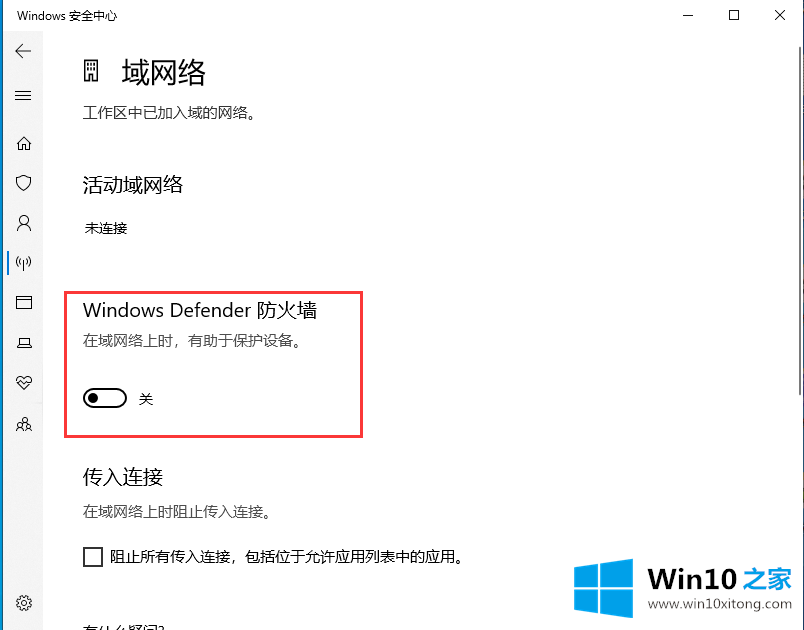
8、打开控制面板,点击系统和安全。
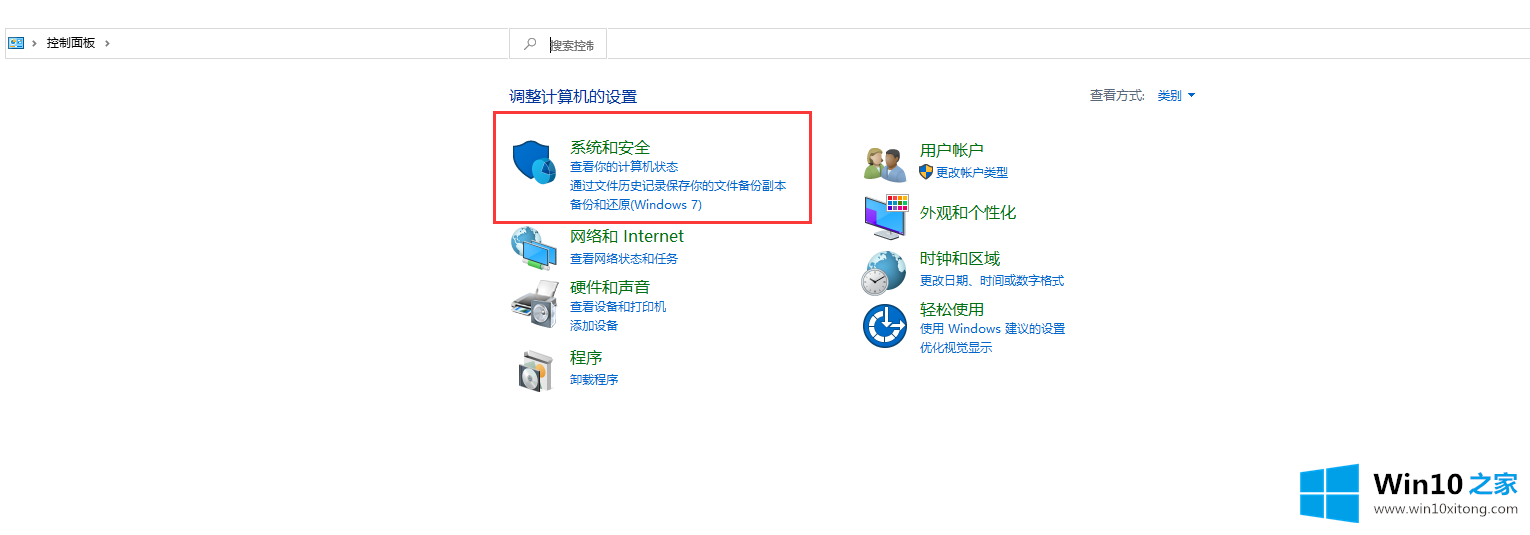
9、再点击windows defender防火墙.
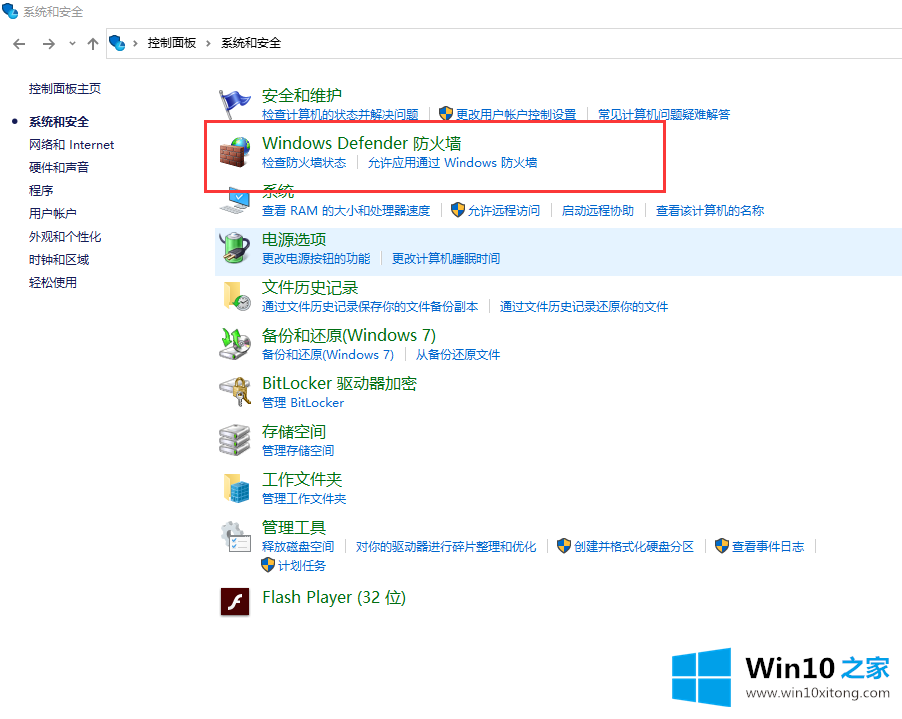
10、在左侧列表中点击启用或关闭windows防火墙。
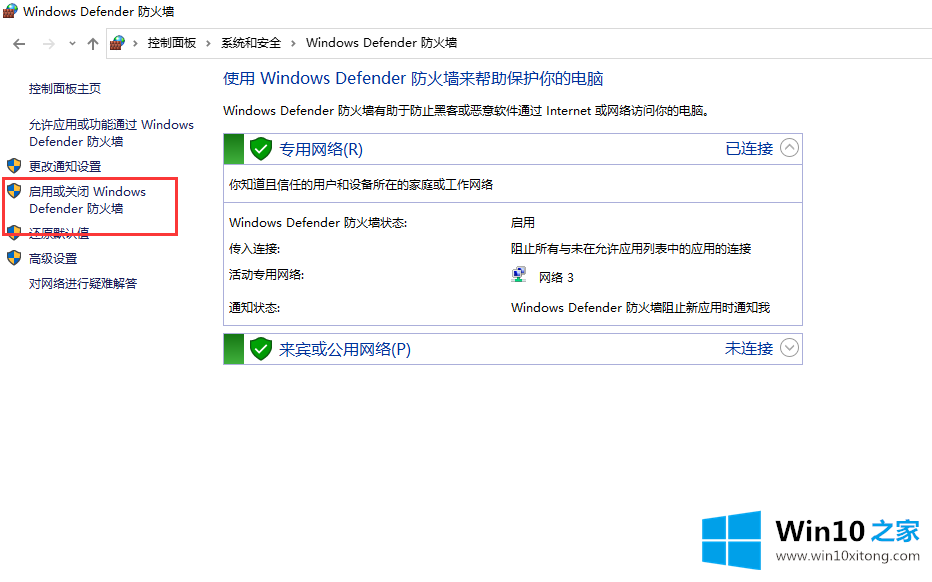
11、全部点击关闭即可。
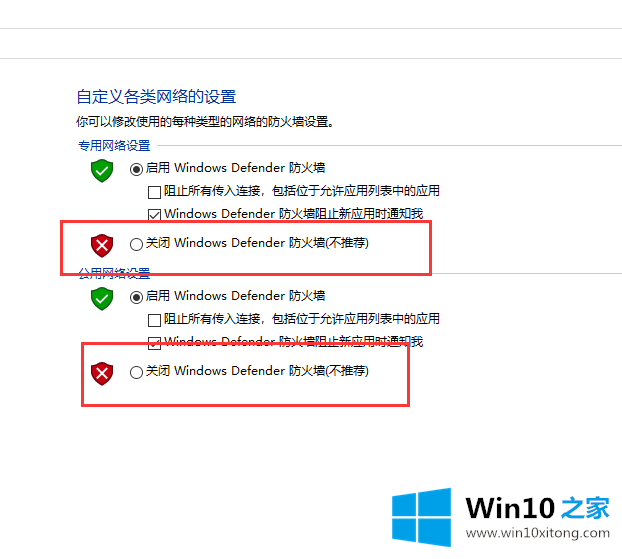
以上就是给大家带来win10防火墙怎么关闭的具体方法,如果你有这方面的需要,希望能够帮助到你。
今天的内容到这里就结束了,上面详细的告诉了大家win10防火墙的详尽处理法子,如果你还有其他的问题需要小编帮助,可以告诉小编。你对本站的支持,我们非常感谢。